word合同或协议文档中左右两边甲乙签字栏怎么做
来源:网络收集 点击: 时间:2024-07-07【导读】:
使用word编辑合同或者协议的时候,一般在文档结尾处都会有一个签字栏,签字栏一般都会分布在文档同一页面的左右两边,一边是甲方,一边是乙方,而签字栏上方的内容又都是同处一栏的,这样的效果在word中该如何设置呢?工具/原料moreword软件电脑鼠标方法/步骤1/6分步阅读 2/6
2/6 3/6
3/6 4/6
4/6 5/6
5/6 6/6
6/6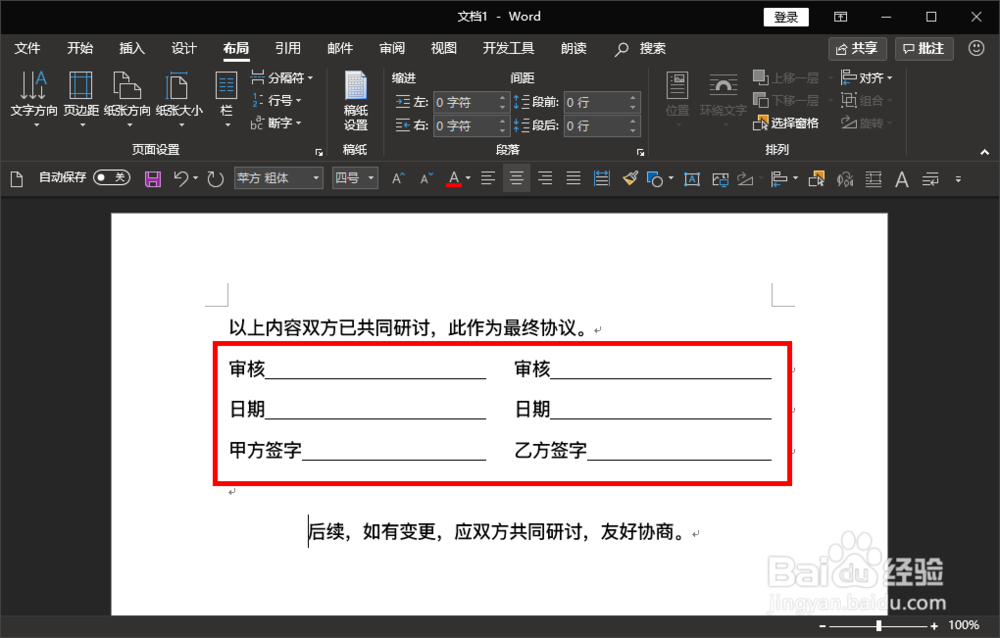 注意事项
注意事项
打开我们的word软件,开启我们需要设置左右两边甲乙双方签字栏的文档。
 2/6
2/6打开后,我们先按正常版式设置好需要甲乙双方签字的合同或协议内容样式。
 3/6
3/6设置好内容样式之后,我们选中需要设置左右签字栏的内容格式,然后在word软件顶部的菜单栏选择“布局”菜单项。
 4/6
4/6在“布局”菜单下找到“页面设置”选项组,然后在选项组里选择“栏”,打开其下拉菜单选项。
 5/6
5/6在“栏”的下拉菜单中选择“两栏”选项,点击后我们刚选中的签字内容就会被分为两栏了,而其上下内容的版式没有改变。
 6/6
6/6到此,我们就完成了合同或协议文档中常见的甲乙双方签字栏左右两边排布的设计了。
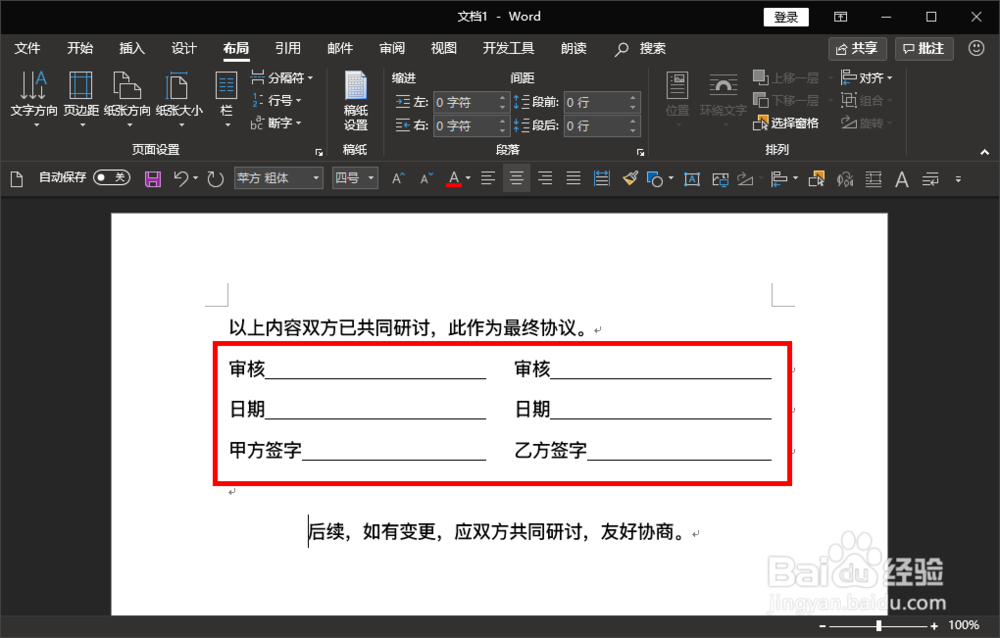 注意事项
注意事项甲乙双方签字栏想要左右两边排布,可以分栏功能实现;
签字栏左右排布的版式设置可以在栏的属性里进行具体设置。
WORD合同文档协议文档栏分栏版权声明:
1、本文系转载,版权归原作者所有,旨在传递信息,不代表看本站的观点和立场。
2、本站仅提供信息发布平台,不承担相关法律责任。
3、若侵犯您的版权或隐私,请联系本站管理员删除。
4、文章链接:http://www.1haoku.cn/art_941260.html
上一篇:原神怎样开启深入狮之殿秘境
下一篇:抖音画质怎么设置高清
 订阅
订阅